什么样的年终总结能够吸引Boss,用PPT开幕式封面就可以了!
作者:部落窝教育来源:部落窝教育发布时间:2018-12-24 18:03:24点击:2526
版权说明: 原创作品,禁止转载。
很快就要到年末了,每到年末,不少企业老板都会要求自己的员工制作一份PPT年终总结报告,回顾一下过去的一年里,做了哪些事,达到了怎样的效果,以及对下一年的期望是怎样的。
不少人对此十分烦恼,因为打开PPT,从首页封面就不知道该如何制作,或者做出来的封面特别普通,没有任何吸引力。
要知道,封面不仅是PPT的“脸面”,更体现出内容风格的基调以及你对年终总结报告的重视态度,由此PPT封面设计的重要性可见一斑。
所以,今天小编将以工作总结封面为例,教你如何快速美化封面页。

像这样简单的PPT封面,肯定没办法向老板交代。这时候,我们可为封面添加一个开幕式的动画,效果如下图所示:
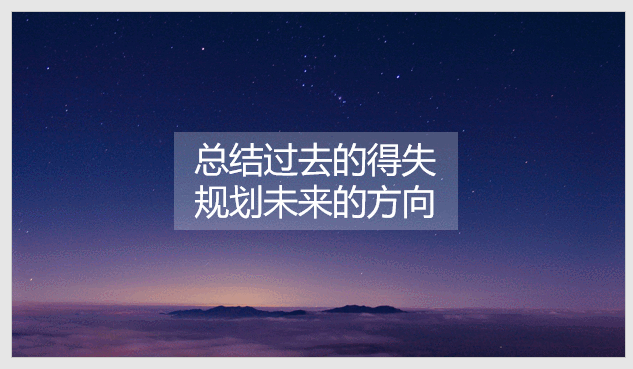
方法非常简单,只需5步就能完成,具体操作如下:
第一步:选择封面页幻灯片,按Enter键新建一页幻灯片,然后删除页面中的文本框,得到一个空白页。
第二步:点击【插入】-【图像】-【图片】按钮,在打开的“插入图片”对话框中选择需要插入的图片,将其插入到页页面中作为背景。
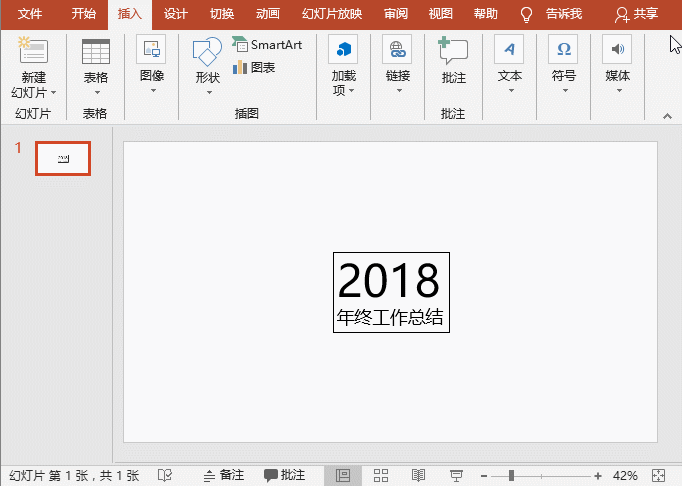
第三步:这里我们可以根据需要在背景图片上添加上主题文字(也可以复制源封面页中的文本)。
第四步:在左侧窗格中选择第2页幻灯片,点击【切换】-【切换到此幻灯片】-【切换效果】按钮,在弹出的下拉列表框中选择【华丽】-【帘式】切换效果,为页面添加帘式切换。

第五步:最后在【切换】-【计时】组中设置”持续时间“为”03.00“,即得到最终效果。

从上方的效果可以看出,在第二页幻灯片上添加帘式效果后,原白底封面页(第一页幻灯片)即添加了帘布向两侧滑动效果,而第二页幻灯片则作为了背景没有实际变化。
OK,今天的内容到此结束啦!本期封面美化的方法你掌握了吗?该方法不仅仅适用于PPT封面页,同样也适用于结束页哟!小伙伴们快动手试一试吧!
PPT教程相关推荐:
微信扫下面二维码,关注PPT教程微信公众号,每天和小编一起学习。

